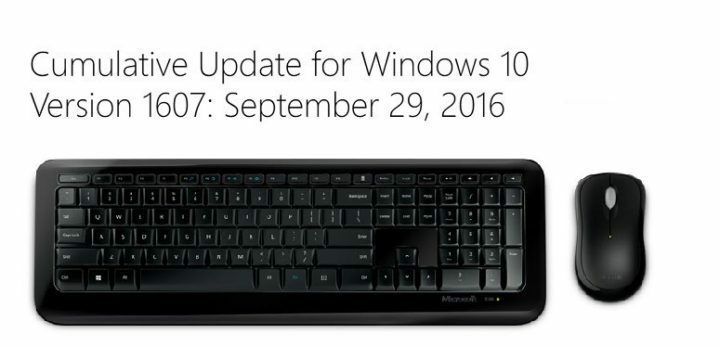- إذا لم يتم تحديث Windows 11 بعد إعادة التشغيل ، فيمكنك محاولة تشغيل مستكشف الأخطاء ومصلحها من الإعدادات.
- بدلاً من ذلك ، قم بإجراء فحص لملفات النظام لإصلاح واستبدال أي ملفات تالفة.
- ولكن قبل أي مما سبق ، تأكد من وجود مساحة كافية على محرك الأقراص الخاص بك.
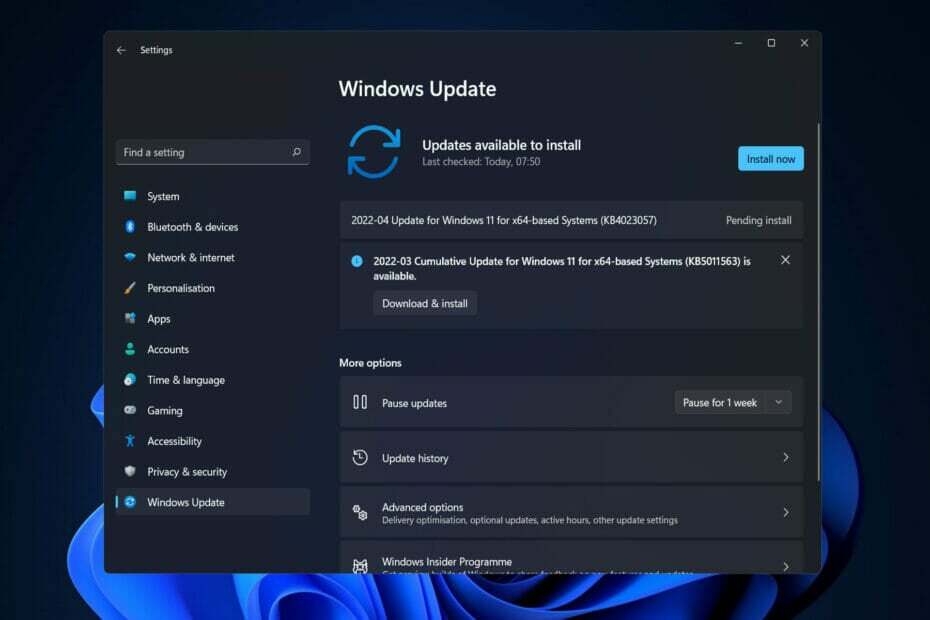
Xالتثبيت عن طريق النقر فوق ملف التنزيل
سيحافظ هذا البرنامج على تشغيل برامج التشغيل الخاصة بك ، وبالتالي يحميك من أخطاء الكمبيوتر الشائعة وفشل الأجهزة. تحقق من جميع برامج التشغيل الخاصة بك الآن في 3 خطوات سهلة:
- تنزيل DriverFix (ملف تم التحقق منه).
- انقر ابدأ المسح للعثور على جميع السائقين الإشكاليين.
- انقر تحديث برامج التشغيل للحصول على إصدارات جديدة وتجنب أعطال النظام.
- تم تنزيل DriverFix بواسطة 0 القراء هذا الشهر.
يتم إصدار تحديثات Windows على أساس منتظم بواسطة Microsoft ، وهي ضرورية للحفاظ على جهاز الكمبيوتر الخاص بك آمنًا. وبالتالي ، سنوضح لك كيفية إصلاح عدم تحديث Windows 11 بعد خطأ إعادة التشغيل.
يُنصح بشدة بإنشاء نسخة احتياطية من بياناتك الشخصية قبل متابعة الحلول للتأكد من أنك لن تفقد أي شيء عن طريق الخطأ.
قد تساهم مجموعة متنوعة من العوامل في عدم التحديث بعد مشكلة إعادة التشغيل ، بدءًا من الإنترنت البطيء الاتصال وبرامج مكافحة الفيروسات التابعة لجهة خارجية لنقص مساحة القرص المتوفرة أو ملفات التحديث التالفة أو برنامج التشغيل مشاكل.
تابع معنا حيث سنرى أولاً سبب أهمية تحديث نظام التشغيل الخاص بك على أساس منتظم ثم القفز إلى قائمة الحلول لنظام التشغيل Windows 11 الذي لم يتم تحديثه بعد خطأ إعادة التشغيل. مواكبة معنا!
لماذا يجب علي تحديث نظام التشغيل الخاص بي؟
ربما تكون معتادًا على رؤية تلك النوافذ المنبثقة الصغيرة التي تخبرك بتحديث نظام التشغيل لديك الآن. يشير هذا الإشعار إلى توفر تحديثات البرامج لجهاز الكمبيوتر أو الكمبيوتر المحمول أو الجهاز اللوحي أو الهاتف الذكي.
تحديث البرنامج ونظام التشغيل الخاص بك له مزايا عديدة. كل ذلك يتلخص في إجراء التعديلات. يعد تحديد أخطاء الكمبيوتر وإزالتها ، بالإضافة إلى إصلاح مشكلات الأمان التي تم اكتشافها ، أمثلة على هذه الواجبات.
تجذب الثغرات الأمنية ، المعروفة أيضًا باسم ثغرات البرامج ، المتسللين لأنها تسمح لهم بالوصول إلى النظام. يمكن للقراصنة استغلال نقاط الضعف عن طريق كتابة التعليمات البرمجية التي تستهدف بشكل خاص الخلل في متناول اليد.
نصيحة الخبراء: يصعب معالجة بعض مشكلات الكمبيوتر ، خاصةً عندما يتعلق الأمر بالمستودعات التالفة أو ملفات Windows المفقودة. إذا كنت تواجه مشكلات في إصلاح خطأ ما ، فقد يكون نظامك معطلاً جزئيًا. نوصي بتثبيت Restoro ، وهي أداة ستقوم بفحص جهازك وتحديد الخطأ.
انقر هنا للتنزيل وبدء الإصلاح.
عند زيارة موقع ويب ضار ، أو قراءة رسالة بريد إلكتروني تم اختراقها ، أو تشغيل وسائط مصابة ، فقد يؤدي أحد الاستغلال إلى إصابة جهازك دون علمك أو موافقتك.
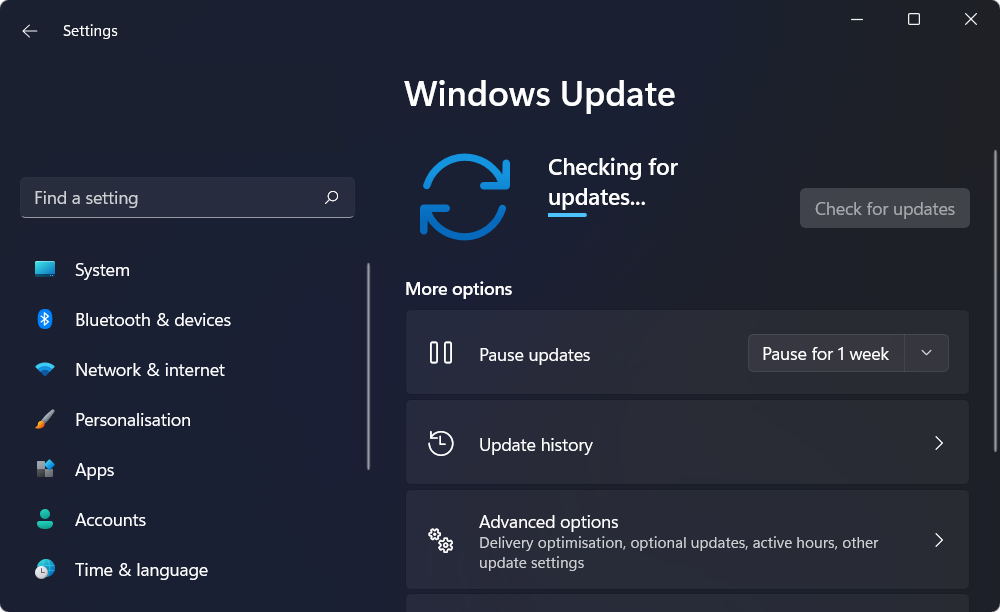
ماذا يحدث بعد ذلك؟ يمكن استخدام البرامج الضارة لسرقة البيانات من جهازك أو السماح للمهاجمين بالتحكم في جهاز الكمبيوتر الخاص بك وتشفير البيانات الموجودة في ملفاتك. على أجهزتك ، من المرجح أن يكون لديك عدد كبير من الأوراق والمعلومات الشخصية.
معلومات التعريف الشخصية الخاصة بك ، والتي قد تتراوح من رسائل البريد الإلكتروني إلى أرقام الحسابات المصرفية ، تهم مجرمي الإنترنت.
هذا يعني أنه يمكنهم إما استخدامه لارتكاب جرائم باسمك أو بيعه على شبكة الإنترنت المظلمة للسماح للآخرين بالقيام بذلك بهويتك.
من المتصور أنه سيتعين عليك دفع فدية لاستعادة مفتاح التشفير الخاص بك. يمكنك أيضًا دفع فدية ثم عدم استرداد أموالك.
يتعلق الأمن السيبراني بك إلى حد كبير ، ولكن هناك بعض الأفراد الآخرين الذين يجب التفكير فيهم أيضًا. أنت تتحمل خطر نشر فيروس إلى أصدقائك وعائلتك وجهات الاتصال التجارية إذا أصيب جهازك بأحد. نتيجة لذلك ، من المهم أن تحافظ على تحديث برامجك ونظام التشغيل لديك.
كيف يمكنني إصلاح Windows 11 لا يتم تحديثه بعد إعادة التشغيل؟
1. قم بتشغيل مستكشف أخطاء Windows Update ومصلحها
- امسك ال شبابيك مفتاح + أنا وانتقل إلى نظام من اللوحة اليسرى متبوعًا بـ استكشاف الاخطاء.
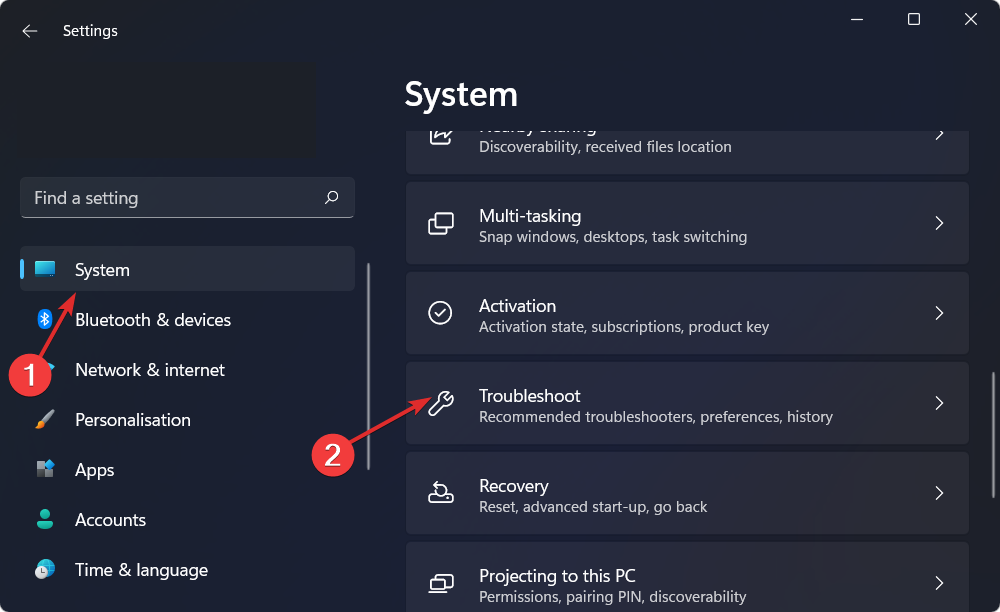
- بعد أن تكون داخل استكشاف الاخطاء القائمة ، انقر فوق مسببات المشاكل الأخرى الخيار من أجل العثور على المزيد من مستكشفات الأخطاء ومصلحاتها.
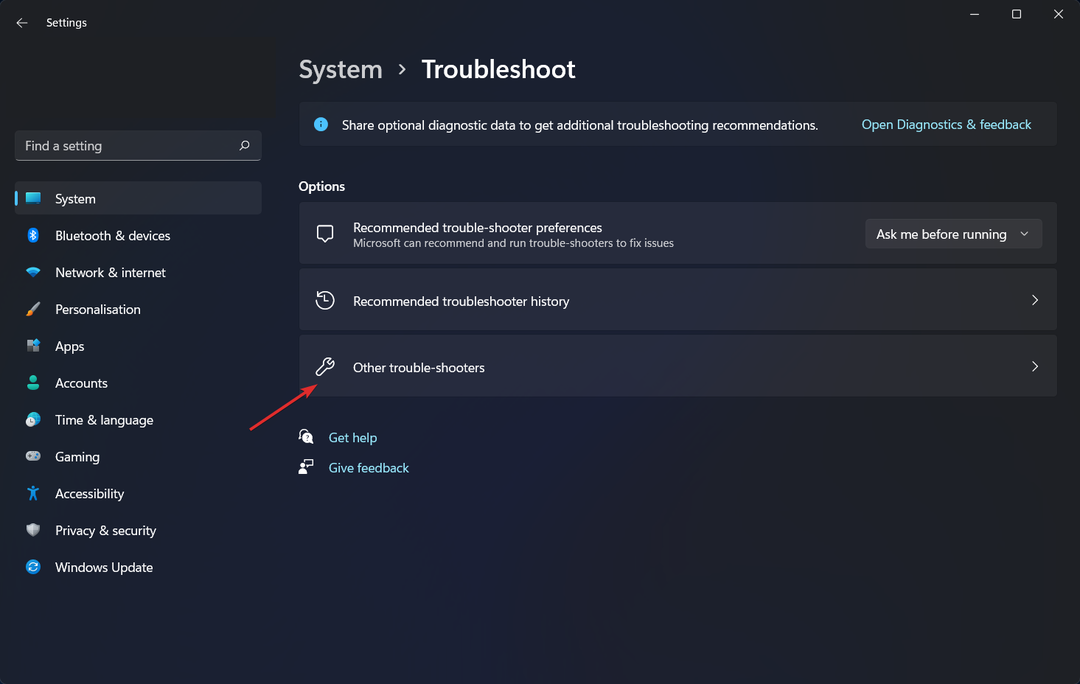
- قم بالتمرير لأسفل حتى تجد ملف تحديث ويندوز مستكشف الأخطاء ومصلحها وانقر يركض بجانبه.

2. قم بتحرير مساحة على محرك الأقراص
- يفتح مستكشف الملفات وانقر فوق هذا الكمبيوتر.
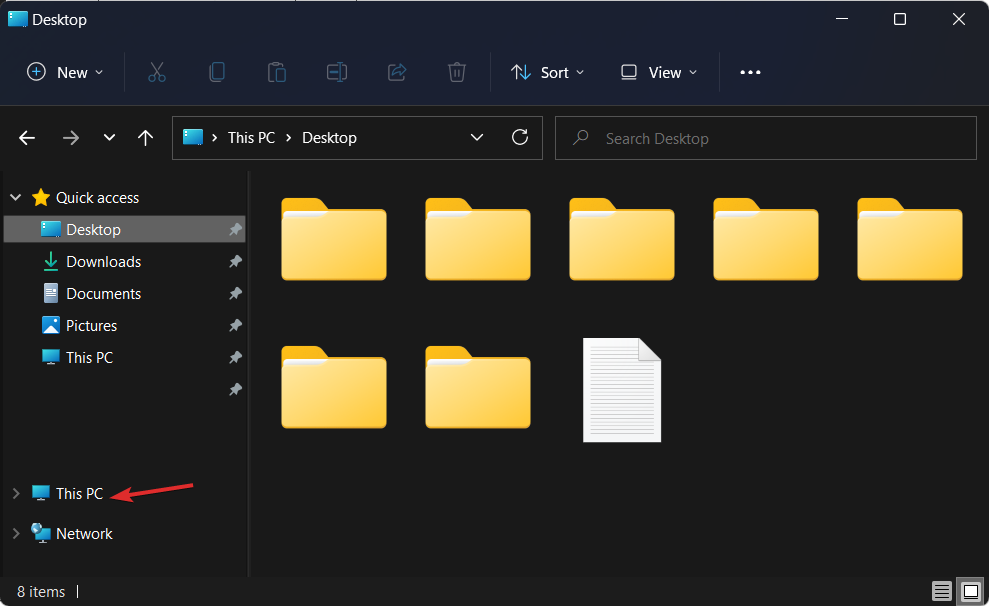
- تحقق الآن مما إذا كان محرك الأقراص الذي قمت بتعيينه لتثبيت تحديثات Windows عليه ممتلئًا. إذا كان الأمر كذلك ، فحاول الاطلاع عليه وحذف البيانات الزائدة عن الحاجة.
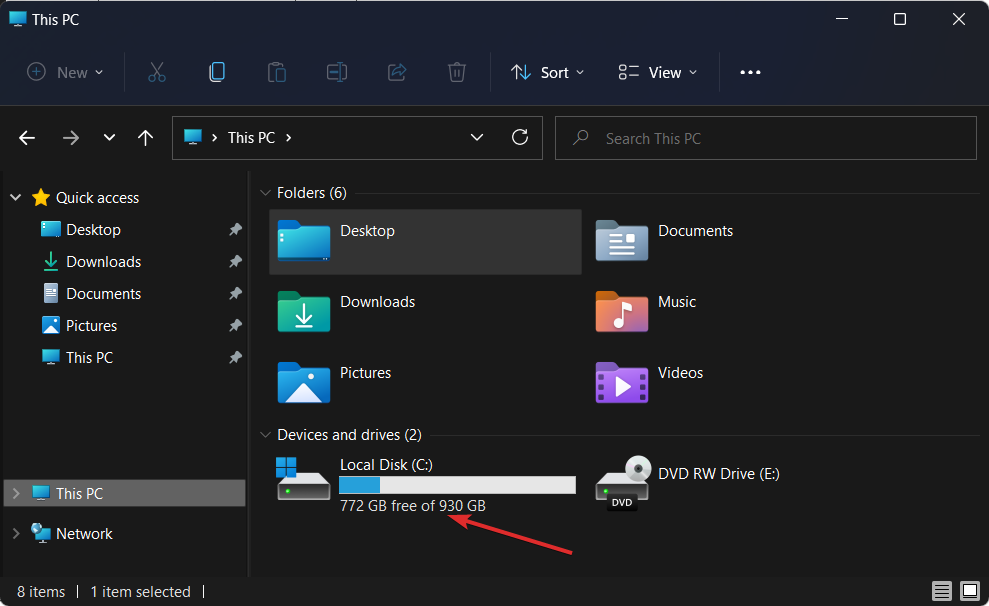
3. قم بتحديث برامج التشغيل الخاصة بك
DriverFix هو برنامج خفيف الوزن يقوم بتحديث وإصلاح واستبدال جميع برامج تشغيل جهازك التي تحتاج إلى معالجة. إنه مناسب لأولئك الذين لا يرغبون في قضاء الوقت في استعراض برامج التشغيل الخاصة بهم أو استكشاف الأخطاء المتعلقة بالسائق وإصلاحها.
تحدث العديد من الأخطاء نتيجة لخلل في أداء السائق. في هذه الحالة ، قد تحتاج إلى تحديث أو إعادة تثبيت هذا المكون المحدد بالكامل. نظرًا لأن العملية ليست مباشرة حتى تكتمل ، فإننا نوصي باستخدام أداة آلية للوظيفة. هيريس كيفية القيام بذلك:
- قم بتنزيل DriverFix وتثبيته.
- قم بتشغيل التطبيق.
- انتظر حتى يكتشف البرنامج جميع برامج التشغيل المعيبة.
- سيتم تقديمك الآن مع قائمة بجميع برامج التشغيل التي بها مشكلات ، وتحتاج فقط إلى تحديد البرامج التي ترغب في إصلاحها.
- انتظر حتى يقوم DriverFix بتنزيل أحدث برامج التشغيل وتثبيتها.
- اعادة البدء جهاز الكمبيوتر الخاص بك حتى تدخل التغييرات حيز التنفيذ.

دريفكس
حافظ على Windows الخاص بك في مأمن من أي نوع من الأخطاء التي تسببها برامج التشغيل التالفة ، عن طريق تثبيت واستخدام DriverFix اليوم!
زيارة الموقع
إخلاء المسؤولية: يحتاج هذا البرنامج إلى الترقية من الإصدار المجاني لأداء بعض الإجراءات المحددة.
4. قم بتعطيل برنامج مكافحة الفيروسات الخاص بك
- قم بتوسيع الرموز من شريط المهام على الجانب الأيمن وانقر بزر الماوس الأيمن على برنامج مكافحة الفيروسات. أختر التحكم في دروع Avast تليها تعطيل لمدة 10 دقائق.

- في حالة استخدامك لبرنامج مكافحة فيروسات آخر ، فإن الخطوات متشابهة في تعطيله مؤقتًا.

إذا اختفت المشكلة ، فمن المحتمل أن يكون برنامج مكافحة الفيروسات هو مصدر المشكلة. لتأمين جهازك وتجنب الأخطاء المستقبلية المتعلقة بمكافحة الفيروسات ، يجب عليك ذلك حاول استخدام أداة مكافحة فيروسات أخرى مناسبة لنظام التشغيل Windows 11.
- مضاد فيروسات لأجهزة Windows و macOS | إسيت
- 5+ من أفضل تطبيقات مكافحة الفيروسات المجانية لنظام التشغيل Windows 11
- 5+ أفضل برامج مكافحة الفيروسات المتوافقة مع Windows 10/11
5. قم بتشغيل فحص SFC
- يفتح موجه الأمر كمسؤول عن طريق الكتابة كمد داخل وظيفة Windows Search والنقر بزر الماوس الأيمن فوقه.

- الآن اكتب أو الصق الأمر التالي واضغط يدخل:
sfc / scannow
هذه هي الحلول الخمسة التي يمكنك تطبيقها لإصلاح عدم تحديث Windows 11 بعد مشكلة إعادة التشغيل. ومع ذلك ، في حال احتجت إلى مزيد من المساعدة ، تحقق من منشورنا حول ما يجب فعله إذا كان Windows Update لا يعمل.
هل كان هذا الدليل مفيدًا لك؟ من أجل تحسين منشوراتنا المستقبلية ، اترك لنا تعليقًا في القسم أدناه وأخبرنا برأيك. شكرا للقراءة!
 هل ما زلت تواجه مشكلات؟قم بإصلاحها باستخدام هذه الأداة:
هل ما زلت تواجه مشكلات؟قم بإصلاحها باستخدام هذه الأداة:
- قم بتنزيل أداة إصلاح الكمبيوتر تصنيف عظيم على TrustPilot.com (يبدأ التنزيل في هذه الصفحة).
- انقر ابدأ المسح للعثور على مشكلات Windows التي قد تتسبب في حدوث مشكلات بجهاز الكمبيوتر.
- انقر إصلاح الكل لإصلاح المشكلات المتعلقة بالتقنيات الحاصلة على براءة اختراع (خصم حصري لقرائنا).
تم تنزيل Restoro بواسطة 0 القراء هذا الشهر.
![الخطأ 0x800F0923 يمنع تحديثات Windows 10 [تصحيح]](/f/c048af89c110a79a14eecd5a5fb718cf.jpg?width=300&height=460)